Zo kun je je Mac voorbereiden op macOS Sierra
Op 20 september komt de nieuwste update voor de Mac beschikbaar. OS X krijgt met macOS Sierra een nieuwe naam. Om je alvast voor te bereiden op macOS Sierra hebben we een aantal punten voor je op een rij gezet. Maak ruimte vrij op je Mac, check of je alles goed hebt voorbereid en maak nog even een backup met Time Machine. We loodsen je langs alle stappen.
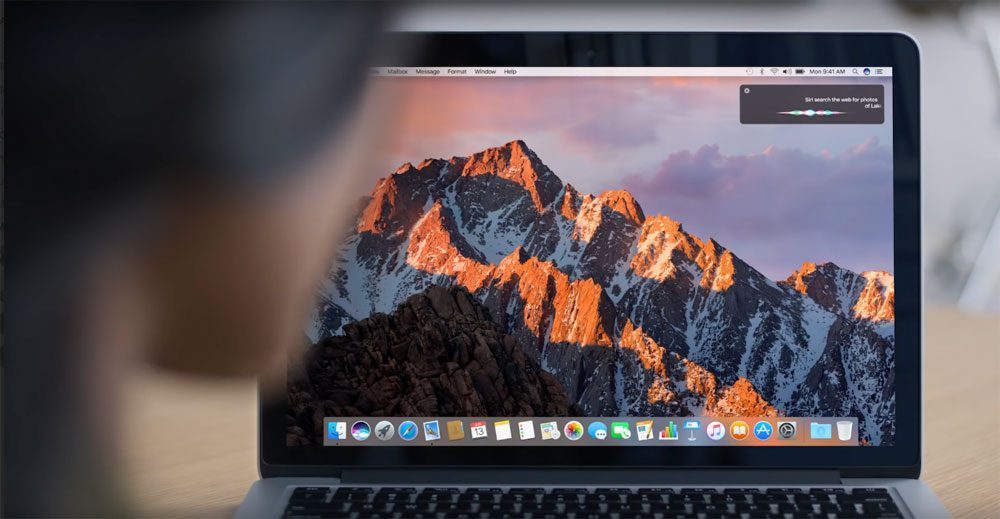
Hoe laat moet ik klaarzitten?
Apple heeft beloofd dat macOS Sierra op 20 september beschikbaar komt. We verwachten dat dit rond 19:00 uur zal zijn, maar afgaande op ervaringen in voorgaande jaren kan het altijd een paar minuten eerder of later zijn. Moet je meteen installeren? Welnee. Het is zelfs HEEL. ERG. DOM. Je staat met miljoenen anderen in de wachtrij en het downloaden gaat heel erg traag. Bij de release van iOS 10 heb je bovendien kunnen ervaren dat één foutje bij de updateservers ertoe leidde dat mensen nog urenlang bezig waren met het bijwerken van de update via iTunes.
macOS Sierra loopt niet weg, het is later deze week ook nog steeds beschikbaar om te downloaden. Als je zo zit te popelen om Sierra te ontdekken had je de afgelopen maanden beter de publieke betaversie kunnen proberen. We raden daarom aan om te wachten tot woensdag of later in de week, als het allemaal wat rustiger is en je minder kans loopt op onverwachte vastlopers door drukte.
Kan ik macOS Sierra wel installeren?
Het is belangrijk om te weten of jouw Mac geschikt is voor het installeren van macOS Sierra. De nieuwe OS werkt op onderstaande modellen:
- MacBook (eind 2009 of nieuwer)
- iMac (eind 2009 of nieuwer)
- MacBook Air (2010 of nieuwer)
- MacBook Pro (2010 of nieuwer)
- Mac mini (2010 of nieuwer)
- Mac Pro (2010 of nieuwer)
Let wel op dat Macs die dateren van vóór 2012 niet alle functies hebben die latere modellen wel ondersteunen, zoals Metal (grafisch framework voor games) en Continuity.
Heb je geen idee hoe oud jouw Mac is? Controleer dit via > Over deze Mac > Meer info > Overzicht.
Check of je backups hebt
Voordat macOS Sierra straks in de Mac App Store verschijnt, is het verstandig om eerst te controleren of je wel backups van je systeem hebt gemaakt. Misschien dacht je dat je dagelijks een backup met Time Machine maakte, maar het is goed om even te checken of dat echt zo is. Maakte je nog geen backups, dan is het gemakkelijk te doen als je in het bezit bent van een Apple Time Capsule. Via het gelijknamige programma op de Mac maak je een backup.
https://www.iculture.nl/tips/time-machine-instellen-mac/
Maak je gebruik van een externe harde schijf dan kun je alle bestanden overzetten op de schijf. In de Mac App Store komen steeds meer updates beschikbaar voor apps die al aangepast zijn voor macOS Sierra. Het is aan te raden om die updates alvast uit te voeren.
Check of je voldoende ruimte hebt
Voor macOS Sierra heb je nog geen 10GB vrije ruimte nodig op je schijf (harddisk of SSD). Toch is het tijdens de installatie verstandig om zo’n 20GB tot 30GB vrije ruimte te hebben op je Mac. Je kunt dit controleren via > Over deze Mac > Meer info > Opslag. Verwijder grote bestanden en apps, bijvoorbeeld de tijdelijke bestanden die nog zijn overgebleven van de iOS 10-update. Zelf gebruiken we CleanMyMac voor het opruimen van overbodige (cache-)bestanden en het vinden van grote bestanden.
https://www.iculture.nl/tips/mac-opruimen-ios-update/
In macOS Sierra zit ook een nieuwe functie voor het optimaliseren van de opslagruimte, maar het is verstandiger om vóór de installatie van Sierra alvast zoveel mogelijk te hebben opgeruimd.
macOS Sierra installeren via de Mac App Store
De update naar macOS Sierra gaat zoals gezegd via de Mac App Store en zal voor iedereen gratis zijn. Het enige wat je hoeft te doen is op de updateknop drukken. Wil je het liefst een schone installatie op de Mac? Daarvoor hebben we een aparte gids:
Ik draai de publieke beta, wat moet ik straks doen?
Wanneer je de publieke beta van macOS Sierra draait en de Golden Master al hebt geïnstalleerd, is het maar de vraag of Apple je een extra update laat uitvoeren. Er is inmiddels een tweede Golden Master beschikbaar, die mogelijk gelijk is aan de definitieve versoe.
Vorig jaar moesten publieke testers bij de release van OS X El Capitan alsnog updaten.
5 nieuwe functies in macOS Sierra
Vroeg of laat zul je updaten naar macOS Sierra, dus het is voor veel mensen niet de vraag óf ze gaan updaten, maar vooral wanneer. Zoals al eerder gezegd kun je het best even wachten met de update, totdat de grootste drukte is geweest.
Naar de volgende interessante functies kun je alvast uitkijken.
#1 Geoptimaliseerde opslag
macOS Sierra bevat een nieuwe functie geoptimaliseerde opslag heet. De nieuwe functie zoekt naar bestanden die je al lange tijd niet hebt gebruikt en bewaart ze voor je in de cloud. Zodra jij het bestand nodig hebt staat het bestand daar voor je klaar, en neemt het geen kostbare opslagruimte in beslag. Dit gaat wel ten koste van je iCloud Drive-opslagruimte. Standaard krijg je bij een iCloud-account 5GB gratis online opslag, wat uit te breiden is voor een maandelijkse vergoeding. Overige bestanden die je niet meer nodig hebt worden ook verwijderd. Enkele voorbeelden zie je hieronder op de afbeelding.
#2 Siri op de Mac
Met Siri op de Mac is de virtuele assistent nu op elk platform van Apple beschikbaar. In principe werkt Siri op de Mac hetzelfde als op de iPhone, je kunt Siri opdrachten geven zoals het versturen van een mail. Ook kun je Siri straks informatie laten opzoeken, documenten verplaatsen en zelfs systeemvoorkeuren aanpassen.
Op de Mac kan Siri straks ook taken uitvoeren dat nog niet mogelijk is op iOS, omdat je toegang hebt tot het bestandssysteem. Vraag Siri naar de verslagen waar je vorige week aan hebt gewerkt en Siri zal alleen die documenten aan je tonen. Net als Spotlight kan je dus gedetailleerd zoeken, maar dan met Siri.
#3 Universeel klembord
Apple heeft in macOS Sierra het klembord universeel gemaakt en dat houdt in dat je heel eenvoudig afbeeldingen, video’s en teksten van het ene Apple-device naar het andere kunt kopiëren. De functie maakt gebruik van de Continuïteit-functies van je apparaten. Via iCloud is alles wat je in het klembord zet beschikbaar op elk ander Apple-device. Een bestand verplaatsen van je iPhone en versturen naar je MacBook was nog nooit zo gemakkelijk.
#4 Bureaublad en documenten op al je apparaten
Grote kans dat er op dit moment een aantal documenten op je bureaublad staat, met macOS Sierra vind je die bestanden straks terug op elke Mac en iOS-device waarop je inlogt. De bestanden bewaar net zoals je dat nu al doet in op je bureaublad of in de map ‘Documenten’ in Finder, vervolgens kun je er altijd bij. De documenten vind je op je iPhone en iPad terug in de iCloud-drive-app, ook vind je ze terug op iCloud.com. Als je een Windows pc hebt dan download je de iCloud voor Windows-app om de bestanden terug te vinden. Op welke Mac je ook inlogt met iCloud, je bestanden worden direct in de map ‘Documenten’ en op het bureaublad gezet, op exact dezelfde plek als dat je dat gewend bent.
#5 Tabbladen in bijna elk programma
In macOS Sierra kun je straks op een paar programma’s na in elk programma tabbladen aanmaken. We schreven al eerder hoe je de nieuwe macOS-tabbladen straks kunt gebruiken. In principe werkt het exact hetzelfde als in Safari, echter werkt het met macOS Sierra ook in Kaarten, Pages, Mail, Keynote, Numbers en Teksteditor.
Navigeren doe je in deze programma’s straks dus een stuk sneller, voor Mail betekent dat dat je veel sneller kunt schakelen tussen meerder e-mails, en met de Kaarten-app kun je straks verschillende locaties vergelijken, zonder opnieuw naar de locatie te hoeven zoeken.
Taalfout gezien of andere suggestie hoe we dit artikel kunnen verbeteren? Laat het ons weten!
Het laatste nieuws over Apple van iCulture
- Apple brengt tweede beta van macOS Sequoia 15.5 voor ontwikkelaars uit (en eerste voor publieke testers) (14-04)
- Apple zet automatische updates vanzelf aan in iOS 18.4 en macOS Sequoia 15.4 (03-04)
- Apple brengt macOS Sequoia 15.4 uit: dit is er nieuw op je Mac (31-03)
- Apple ontwikkelt MacBook Pro met M5-chip: wordt later dit jaar nog verwacht (31-03)
- Vooruitblik: dit zijn onze 10 verwachtingen van de WWDC 2025 (26-03)
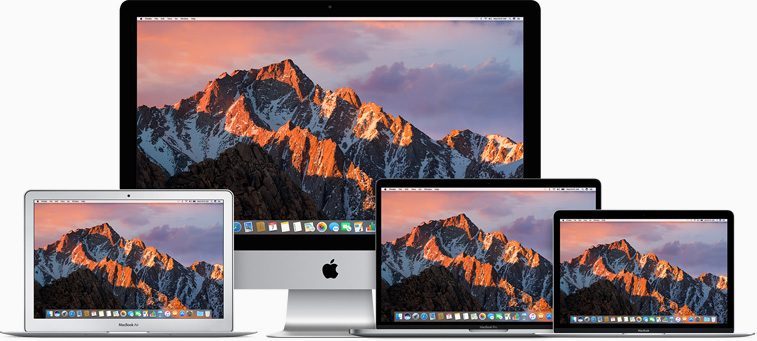
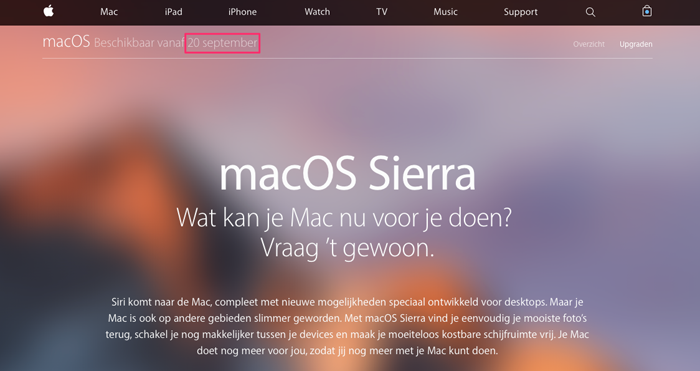
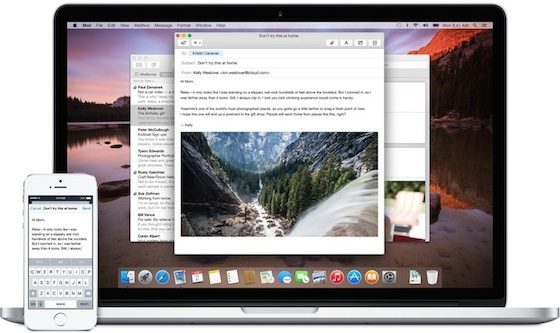
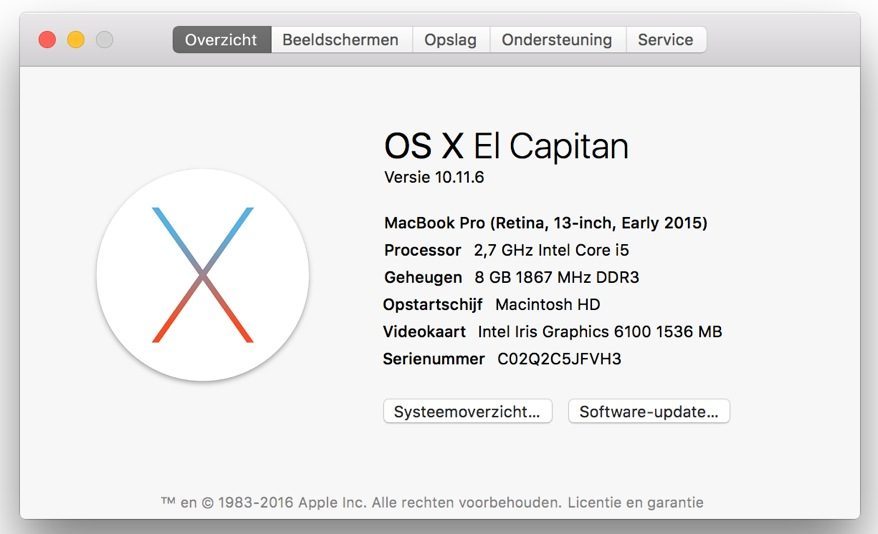

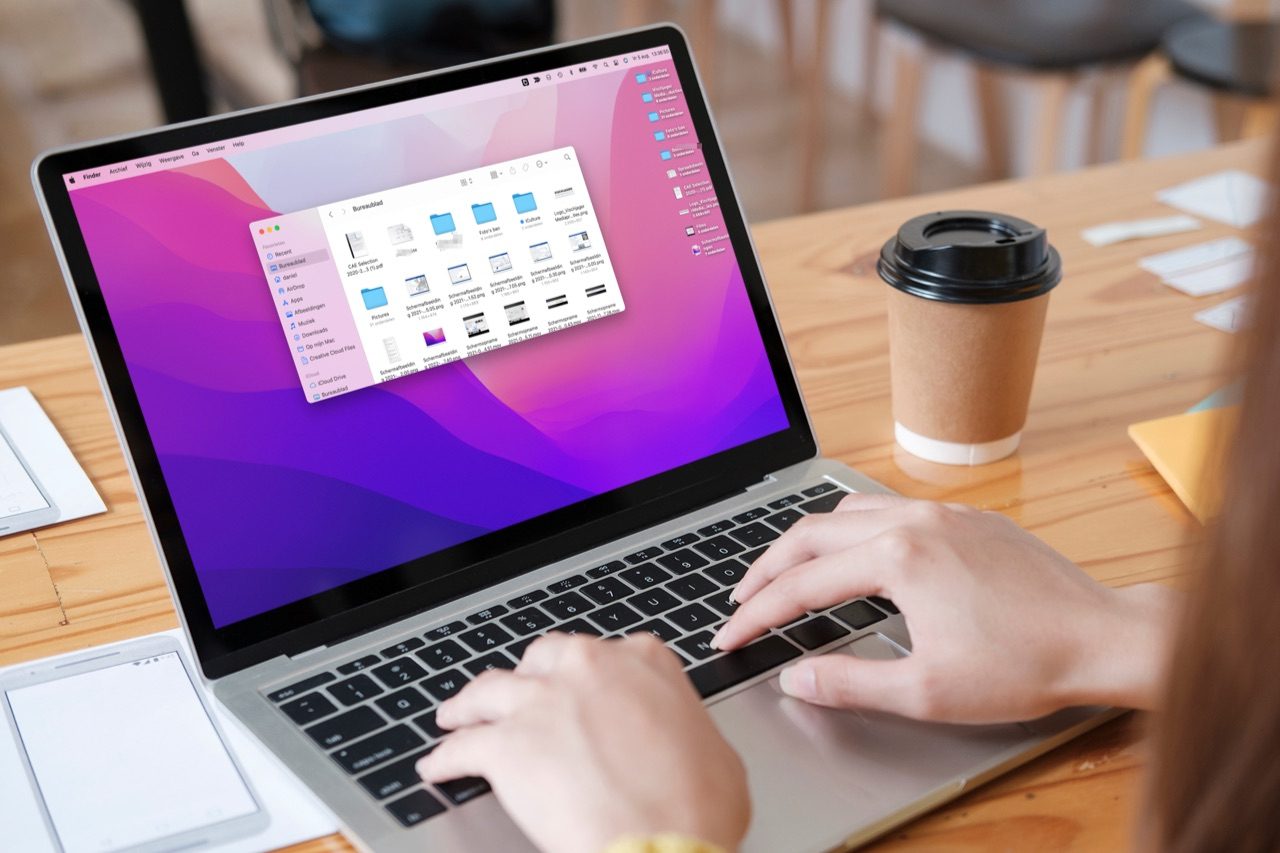
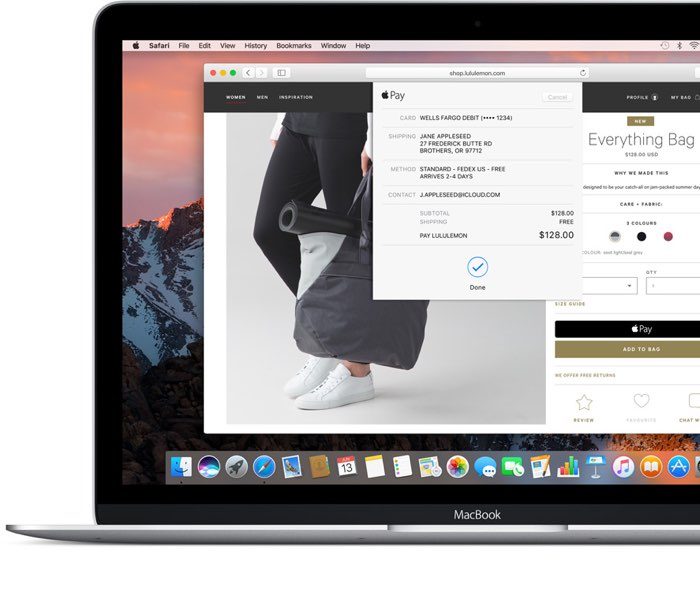
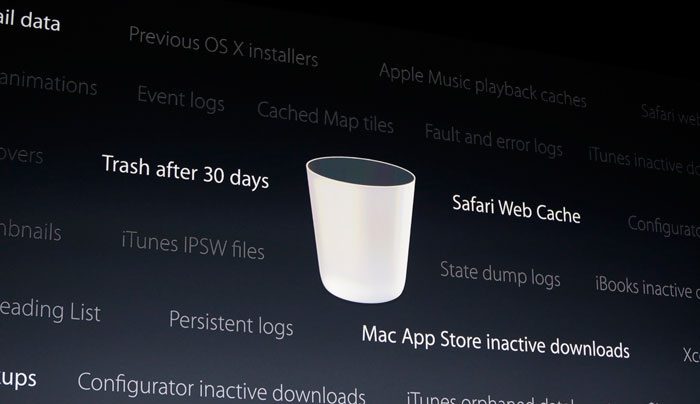


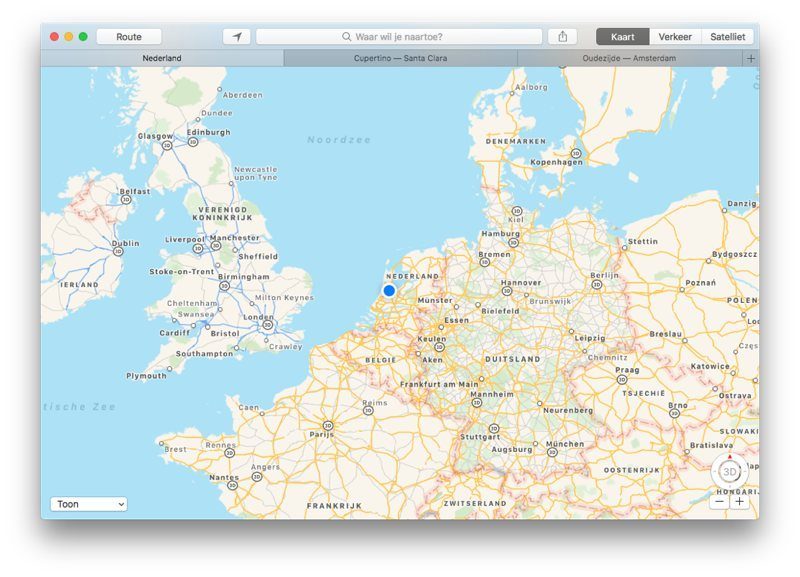


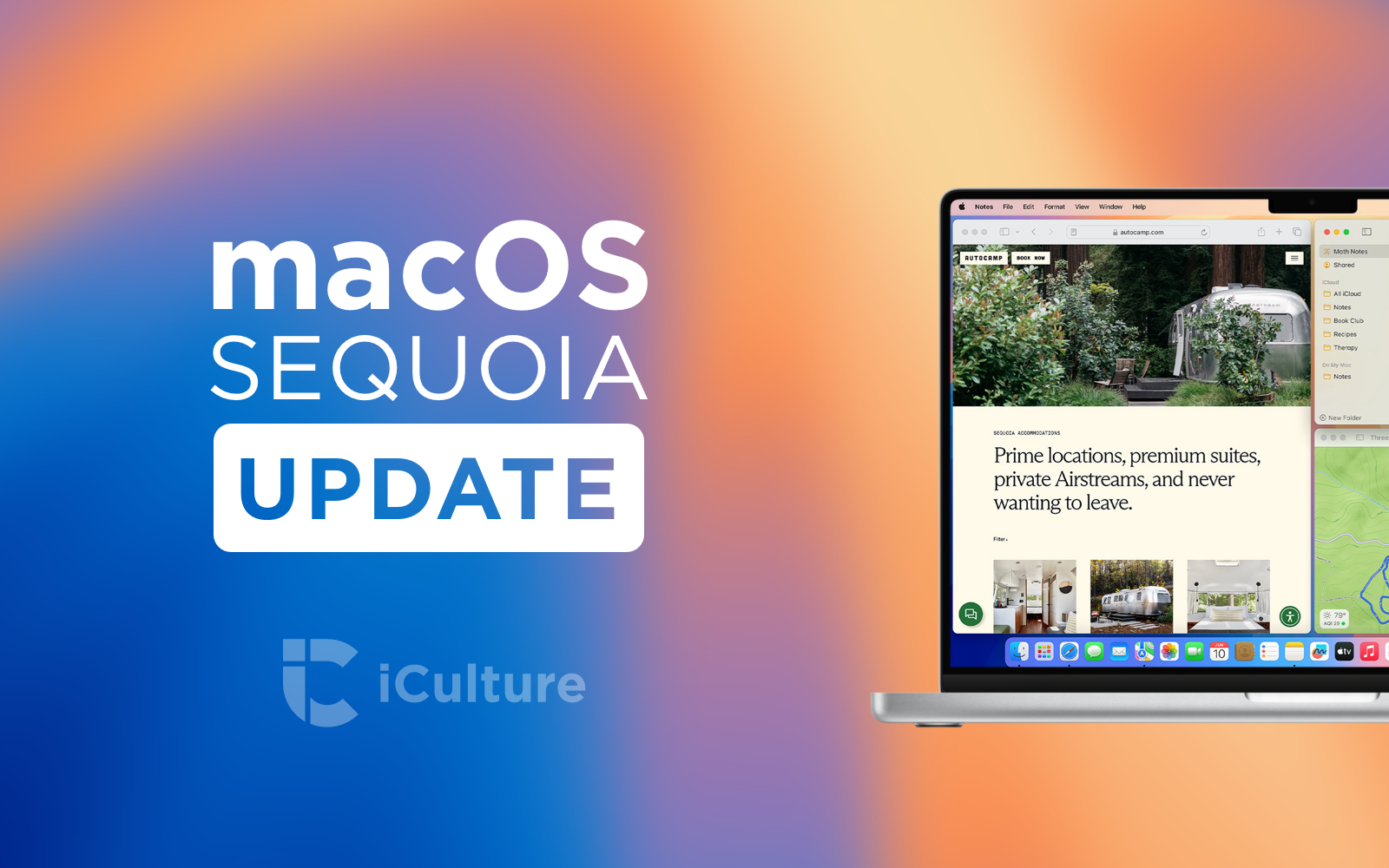

Ik heb de 2e GM op m’n MacBook Pro (late 2013 of early 2014 geen idee). Maar deze is ontzettend laaaaaaangzaaaaaaam geworden vanaf de update naar Sierra… iemand nog deze ervaring?
Ik wacht morgen af, installeer die (als het een andere is) en mocht deze me niet bevallen ga ik El Capitan er weer opzetten…🤔.
Heeft iemand enig idee of roddels wanneer er een nieuwe iMac uit zou kunnen komen? Van de MacBooks wordt oktober verwacht.
Mijn man wil graag een vaste pc met groot scherm. Ik wil graag o.a. USB-c en een modernere processor dan broadwell. Kaby Lake graag.
Jaja, heel erg dom inderdaad om zo zelf lekker snel te kunnen downloaden hè. Ik trap er niet in en ga die servers helemaal leegtrekken morgen 😎
Behalve allerlei hardware-voorwaarden, is het ook verstandig om incompatibele software te verwijderen. Zo had ik allerlei crashes omdat Duet-display was geïnstalleerd. Tevens had ik afsluit-/rebootproblemen. Ook bepaalde drivers geven naderhand problemen, o.a. Pentablet-onderdelen. Zo zijn er op internet meerdere van deze ‘instinkers’ te vinden.
Succes met de nieuwe versie!
Ik heb gm1 op mijn macbook pro early 2015 draaien.
Bugs: Notitie app restart van zelf
Bugs: Als je macbook opent dan zie ik af en toe vlekken en deze gaan weg als ik bureaublad refresh.
Bugs: Klemboord werkt niet heb alles al geprobeerd
Wow, mijn Mac Mini 2009 is eindelijk ‘end of line’. Maar nog lang niet stuk! Da’s na 7 trouwe jaren. Dat lukt je met een pc niet.
Haha voor het eerst is mijn Macbook Pro uit 2009 niet meer ondersteund. En dat terwijl hij het best goed deed sinds de ssd erin is gegaan. Jammer hoor… 😂
@Flieps: Met patch gaat t nog!
Helaas zijn Seil en Karabiner niet compatibel met macOS Sierra.
Met welke andere software kan ik van de Caps Lock toets een Hyper Key maken?
Mijn oude laptop uit 2007 draait Windows 10 dus met een pc kan het best 🙂 Windows is altijd sterk backwards compatibel geweest, het verschil zit meer op de mobiele OSsen
Ik heb een iMac uit 2009. Ik lees dat bijna alle nieuwe functies niet werken op mijn iMac. Is het zinvol om dan te upgraden?
@Jasper: Voor de nieuwste beveiliging is het zeker aan te raden om altijd up-to-date te blijven. Dus zou het zeker niet afraden om te updaten, ook al veranderd er voor je zelf niks. Better safe than sorry 😉
Als eigenaar van een Mac Mini (2012) ben ik benieuwd of iemand ervaring heeft met een geschikte externe microfoon zodat Siri gebruikt kan worden. Ik kan online wel het e.e.a. vinden, maar merk dat het al snel tientallen euro’s kost.
Is het slim om nu nog de Golden Master te installeren? Ik hoorde dat dat de zelfde versie is als die morgen te downloaden is?
Wat een onzin om aan te geven dat direct downloaden ‘HEEL. ERG. DOM’ is.
Jammer dat de tabs in alle apps functie in geen enkele niet standaard app werkt die ik heb geïnstalleerd. Apple promoot dat het ook in niet native apps werkt. Nou ik moet de eerste nog tegenkomen. Ik gebruik echt niet veel vage apps ofzo. Laten we eens beginnen met Microsoft Office 2016….beetje jammer dat tabs daarbinnen nog niet werkt. Ik dacht dat Apple en Microsoft samen zouden gaan werken maar dit zal wel schijn zijn geweest.
Mijn MacBook van begin 2009 met duo core , 4GB , en SSD word niet door Siërra ondersteund maar El-Capitan draaid er super op beetje jammer weer maar zo een groot verschil zal het toch niet zijn tussen de OS’en ??
Ik ben niet in het bezit van een externe harde schijf of Time Capsule. Kan ik alsnog updaten zonder dat alle data op mn Macbook verloren gaat?
Heb een paar vraagjes betreffende de update.
Heb een MBP 2011 en wil graag eens een keer schoon beginnen en alle verborgen meuk verwijderen.
Nu denk ik aan een clean install vanaf een USB stick zoals in een van de artikelen hier beschreven. Nu wil ik vervolgens m’n reservekopie terugplaatsen van mn time-machine ivm al m’n programma’s en bestanden.
1) kan dit? en zo ja, zet ik dan dus eigenlijk weer alle rotzooi terug? (die ik juist weg wilde hebben)
3) zet ik dan ook El Capitan terug of blijft het wel op Sierra staan?
Misschien maak ik een een denk fout maar in ieder geval mijn dank is groot!
Na het installeren van MacOSSierra blijkt dat de java plugin niet meer werkt.
Ik krijg deze ook niet geïnstalleerd. Mijn werk ligt stil, weet iemand wat ik moet doen?
@Erwin Puijnen: helaas is mijn macbook ook heel langzaam bij het opstarten na de update van MacOs Sierra. misschien komt er nog een update om e.e.a. te corrigeren.
http://dosdude1.com/sierrapatch.html